 Установите Ubuntu на VirtualBox в Windows 10
Установите Ubuntu на VirtualBox в Windows 10
Добро пожаловать! В этой статье я расскажу, как установить Ubuntu 19.10 на VirtualBox. Если вы используете Windows, если вы хотите или хотите использовать операционную систему Ubuntu. Я исполню ваше желание с VirtualBox. VirtualBox — одна из лучших программ. Вы можете установить на него различные операционные системы, такие как Kali Linux, MacOS Mojave, Ubuntu и т. д. Я уверен, что вам понравится Ubuntu на VirtualBox на ваших окнах. Итак, вы готовы установить Ubuntu, а затем выполните следующие действия. Ubuntu очень интересно проверить или проверить на работоспособность.
Как установить Android P на Vmware в Windows 10
Содержание
- Как установить Ubuntu 19.10 на VirtualBox
- Как установить Ubuntu на VirtualBox в Windows Метод:
- Вывод:
Как установить Ubuntu 19.10 на VirtualBox
Прежде всего вам необходимо загрузить и установить требуемый срок службы указан ниже. Загрузите VirtualBox, после чего загрузите iso-файл Ubuntu
Загрузите Ubuntu бесплатно
Загрузите VirtualBox бесплатно
Метод установки очень прост, и мне не нужно устанавливать VirtualBox.
Шаг 1. Откройте VirtualBox, чтобы создать новую гостевую машину для нажмите на опцию Новый.
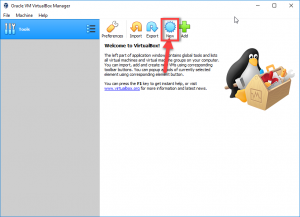 Создайте гостевую машину
Создайте гостевую машину
Шаг 2: Затем введите имя гостевой машины Ubuntuзатем выберите тип Linux, выберите версию Ubuntu 64-bit. Когда вы это сделаете, нажмите Далее.
 Настройте это
Настройте это
Шаг 3: Создать окна будут открыты, вы должны указать размер памяти Ubuntu. Это ваше желание, сколько вы выберете, больший объем памяти Ubuntu будет работать лучше. Я выберу размер памяти 2 ГБ Ubuntu.
Хранилище Ubuntu
Шаг 4: сейчас Вы увидите три варианта, которые вам нужно выбрать Создать новый виртуальный жесткий диск сейчас. Это будет значение по умолчанию, потому что это хорошо для Ubuntu. Нажмите кнопку Создать..
 Нажмите «Создать»
Нажмите «Создать»
Шаг 5: Откроется новое окно, в котором необходимо выбрать Тип файла на жестком диске. сильный>. Вы должны выбрать первый, выбранный по умолчанию VDI (VirtualBox Disk Image).
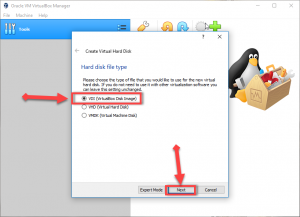 Пусть по умолчанию
Пусть по умолчанию
Шаг 6: После этого не следует выбирать никакой другой вариант, поскольку он выбран по умолчанию Динамическое размещение вам нужно нажать только Далее.
 Опция по умолчанию
Опция по умолчанию
Шаг 8:В конце создания гостевой машины вам просто нужно нажать кнопку Создать.
 Нажмите «Создать»
Нажмите «Создать»
Как установить Ubuntu на VirtualBox в Windows Метод:
Надеюсь, вы загрузили iso-файл Ubuntu, который я дал в начале.
Шаг 1: Прежде всего, нажмите на гостевую машину, которую вы создали, затем нажмите на настройка.
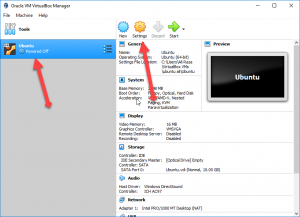 Настройка гостевой машины
Настройка гостевой машины
Шаг 2: После этого нажмите «Общие», «Дополнительно», затем установите общий буфер обмена Двунаправленныйи установите Drag’n&Drop также Двунаправленный. И нажмите ОК.
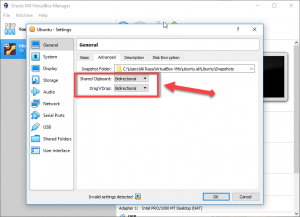 Дополнительные настройки
Дополнительные настройки
Шаг 3: Теперь перейдите к настройкам системы и нажмите затем установите процессор на 4.
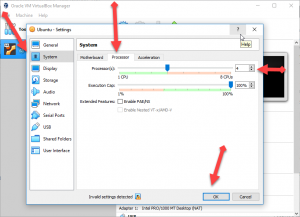 настройка системы
настройка системы
Шаг 4: Пришло время перейти к настройке хранилища, затем перейдите к Очистить, выберите оптический дисковод, а затем значок компакт-диска.
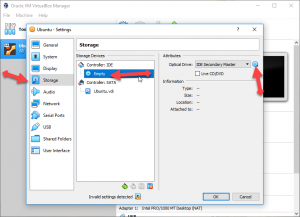 Настройки хранилища
Настройки хранилища
Затем выберите iso-файл Ubuntu, который вы загрузили. Затем нажмите OK.
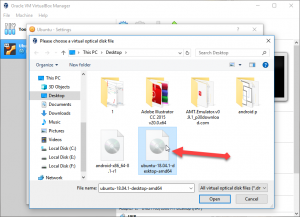 Выберите ISO-образ Ubuntu
Выберите ISO-образ Ubuntu
Шаг 5: После настройки параметров нажмите кнопку «Пуск».< /p> 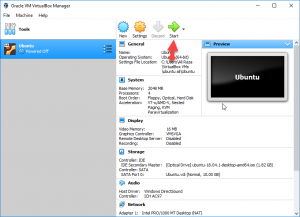 Запустите гостевую машину
Запустите гостевую машину
Шаг 6:Если вы запустили гостевую машину, откроется окно, в котором вам нужно выбрать Английский язык, затем нажмите Установить.
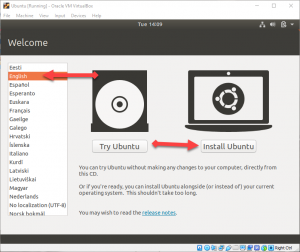
Шаг 7: Теперь выберите раскладку клавиатуры и нажмите «Продолжить».
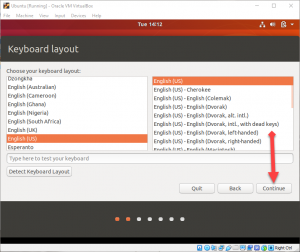
Шаг 8. Теперь отметьте обычную установку, а также отметьте Установить стороннее программное обеспечение для графики. и WI-FI и дополнительный формат мультимедиа.

Шаг 9: Отметьте легкий диск и установите Ubuntu, что означает, что он удалит предыдущий и установит новый.

Шаг 10. Выберите часовой пояс и нажмите «Продолжить».
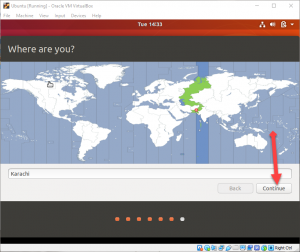
Шаг 10. На последнем шаге вам нужно заполнить пустые поля полной информацией. p>
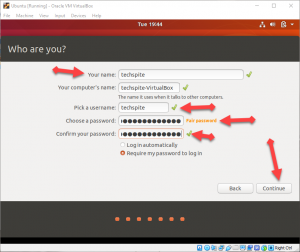
Шаг 11: Затем вы увидите экран приветствия и дождитесь установки нужного вам Ubuntu пропустить.

Как установить Ubuntu 19.10 на VirtualBox
Вывод:
Это было пошаговое руководство «Как установить Ubuntu на VirtualBox в Windows 10». Надеюсь, оно было вам полезно. Если у вас есть вопросы, не стесняйтесь комментировать.
LinkedIn Tumblr Pinterest Reddit ВКонтакте Поделиться по электронной почте Печать



